การทำสำเนาแบบไม่มีขอบ
คุณสามารถทำสำเนารูปภาพเพื่อให้เต็มหน้ากระดาษโดยไม่มีขอบ
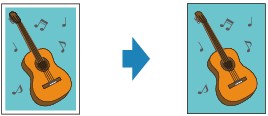
-
กดปุ่ม ทำสำเนา(COPY)
หน้าจอสแตนด์บายสำหรับการทำสำเนาจะแสดงขึ้น
-
กดปุ่ม เมนู(MENU)
หน้าจอ Copy menu จะแสดงขึ้น
-
เลือก Special copy จากนั้นกดปุ่ม OK
-
เลือก Borderless copy จากนั้นกดปุ่ม OK
หากเลือกการตั้งค่าขนาดหน้าหรือการตั้งค่าชนิดสื่อสิ่งพิมพ์ที่ไม่สามารถใช้ในการทำสำเนาแบบไร้ขอบ หน้าจอด้านล่างจะปรากฎขึ้น

-
เลือกขนาดหน้า จากนั้นกดปุ่ม OK
-
เลือกชนิดสื่อสิ่งพิมพ์ จากนั้นกดปุ่ม OK
-
-
ใช้ปุ่ม

 เพื่อระบุจำนวนชุด
เพื่อระบุจำนวนชุดเปลี่ยนแปลงการตั้งค่าการพิมพ์ตามที่จำเป็น
-
กดปุ่ม สีดำ(Black) หรือปุ่ม สี(Color)
เครื่องพิมพ์จะเริ่มการทำสำเนา
 หมายเหตุ
หมายเหตุ
-
การครอบตัดเพียงเล็กน้อยอาจเกิดขึ้นที่ขอบ เนื่องจากรูปภาพที่ทำสำเนาถูกขยายจนเต็มหน้า คุณสามารถเปลี่ยนความกว้างที่จะครอบตัดออกจากขอบของรูปภาพต้นฉบับได้ตามต้องการ อย่างไรก็ตาม พื้นที่ครอบตัดจะถูกขยายหากส่วนขยายใหญ่
ดูรายละเอียด:
-
สำหรับรายละเอียดเกี่ยวกับขนาดกระดาษและชนิดสื่อสิ่งพิมพ์ที่ใช้ได้สำหรับการทำสำเนาแบบไร้ขอบ

